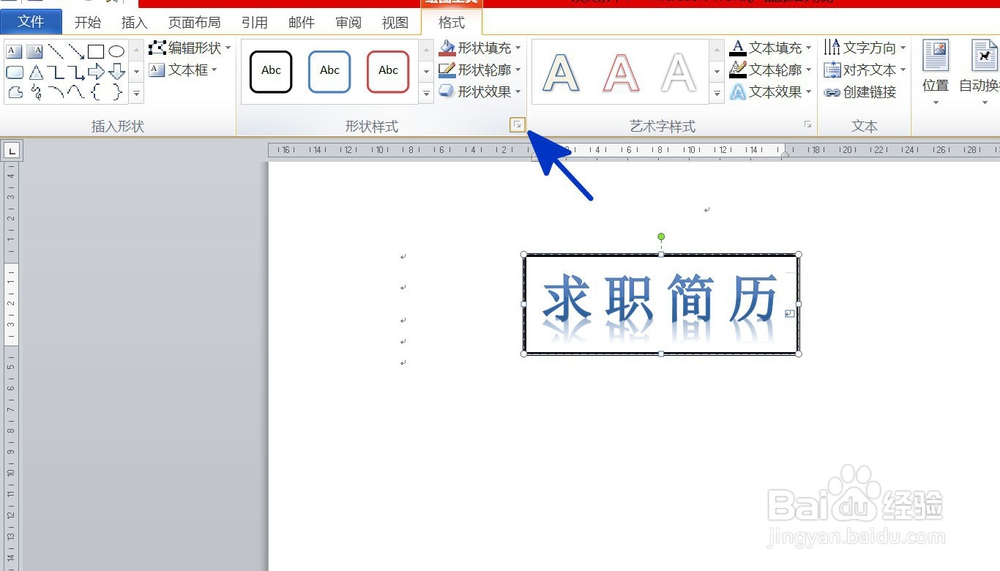WORD中如何去除艺术字边框的线条
1、如本例,要求将文档中艺术字体外侧的边框去除掉。
2、点击选中艺术字体边框,点击【格式】功能选项卡,然后在[形状样式]项目中点击下图中蓝色箭头指向的对话框启动按钮。
3、如下图,通过上一步骤,系统中弹出了【设置形状格式】对话框。
4、在通过上一步骤,系统中弹出的【设置形状格式】对话框中:左边点击选择[线条颜色]选项诋危族枧;右边勾选[无线条]选项,完成后点击【关闭】按钮,将对话框关闭。
5、返回到文档中,通过以上操作步骤,艺术字体的边框就去掉了,结果如下图所示:
声明:本网站引用、摘录或转载内容仅供网站访问者交流或参考,不代表本站立场,如存在版权或非法内容,请联系站长删除,联系邮箱:site.kefu@qq.com。
阅读量:57
阅读量:27
阅读量:40
阅读量:82
阅读量:24